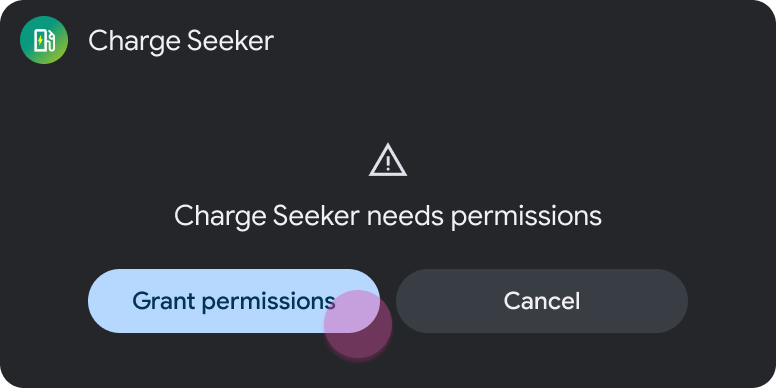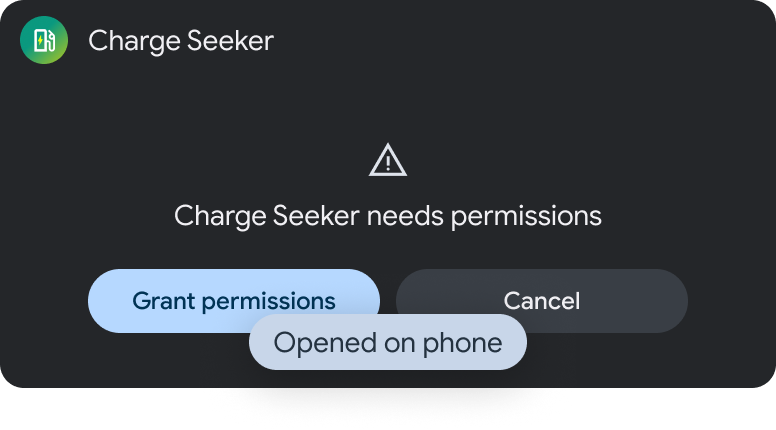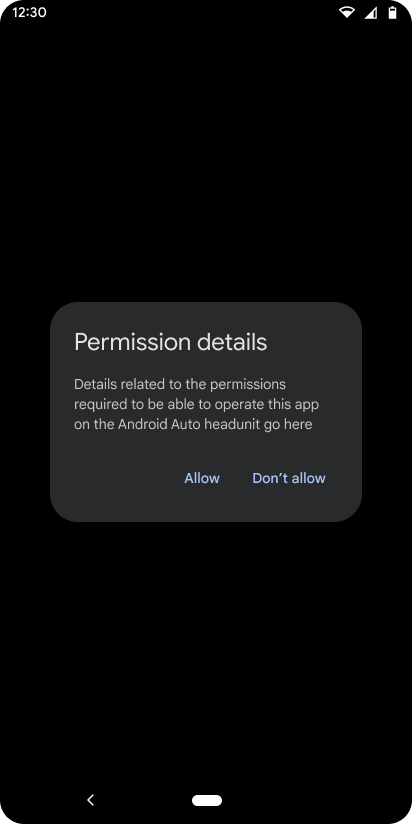Khi người dùng cố gắng mở ứng dụng của bạn và không có các quyền cần thiết, hãy sử dụng mẫu Thông báo để cho họ biết rằng họ cần cấp quyền.
Trong Android Auto, nếu bạn đã sử dụng phương thức được mô tả trong phần Request permissions (Yêu cầu quyền), hộp thoại cấp quyền sẽ mở trên điện thoại, miễn là người dùng hiện không lái xe (để biết thông tin kỹ thuật chi tiết, hãy truy cập vào trang Xử lý hoạt động đầu vào của người dùng). Trong trường hợp này, hãy cung cấp một thông báo ngắn để hướng người dùng đến điện thoại. Sau khi được cấp quyền, hãy làm mới màn hình ô tô để người dùng không quay lại mẫu Tin nhắn.
Trước tiên, ứng dụng yêu cầu cấp quyền trên màn hình ô tô...
...rồi người dùng xác nhận quyền trên điện thoại khi không lái xe.
Luồng mẫu
| Hành động của người dùng | Nơi thực hiện hành động | Số bước sau hành động |
|---|---|---|
| Người dùng mở ứng dụng. | Trên mẫu trang đích của bạn (không hiển thị) | 1 |
| Người dùng chọn tuỳ chọn cấp quyền cho ứng dụng, sau đó xem thông báo ngắn xác nhận. | Trước tiên, hãy sử dụng mẫu thông báo có hai nút để cho phép người dùng có cơ hội cấp các quyền mà họ cần:
Sau đó, hãy hiện một thông báo ngắn trên chính mẫu Tin nhắn đó để chuyển người dùng đến điện thoại của họ:
|
2 |
| Người dùng cấp quyền trên điện thoại của họ. | Không có mẫu nào, vì hành động này diễn ra trên điện thoại của người dùng:
|
2 (không tương tác với ứng dụng trong ô tô) |
| Sau khi người dùng cấp quyền, ứng dụng sẽ quay lại mẫu đích. | Mẫu đích; trong trường hợp này là mẫu Danh sách địa điểm (điều hướng):
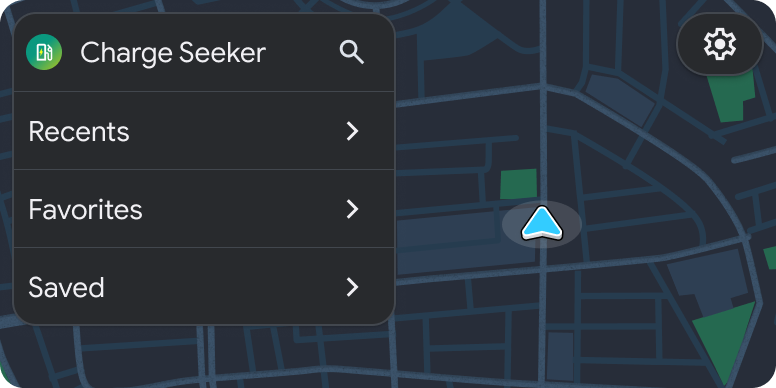
|
1 (đặt lại số bước) |